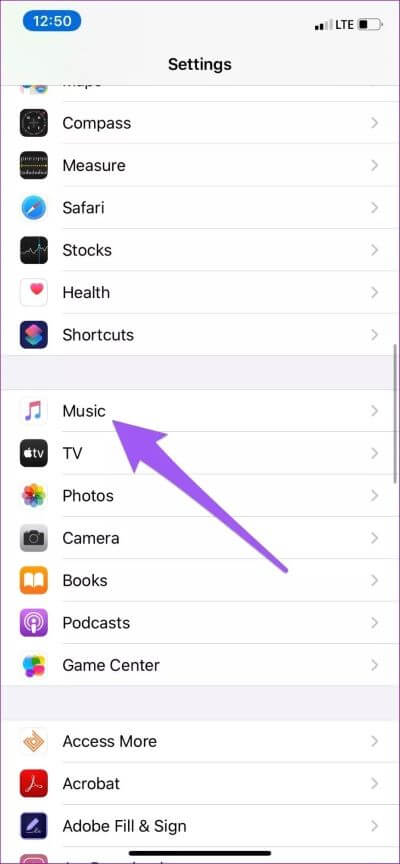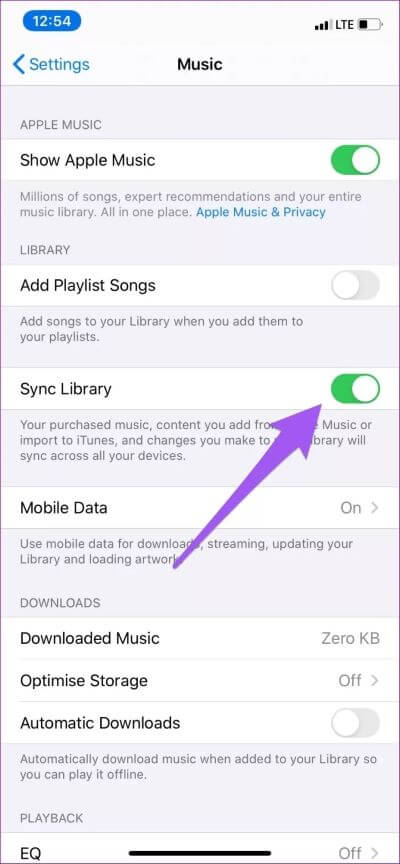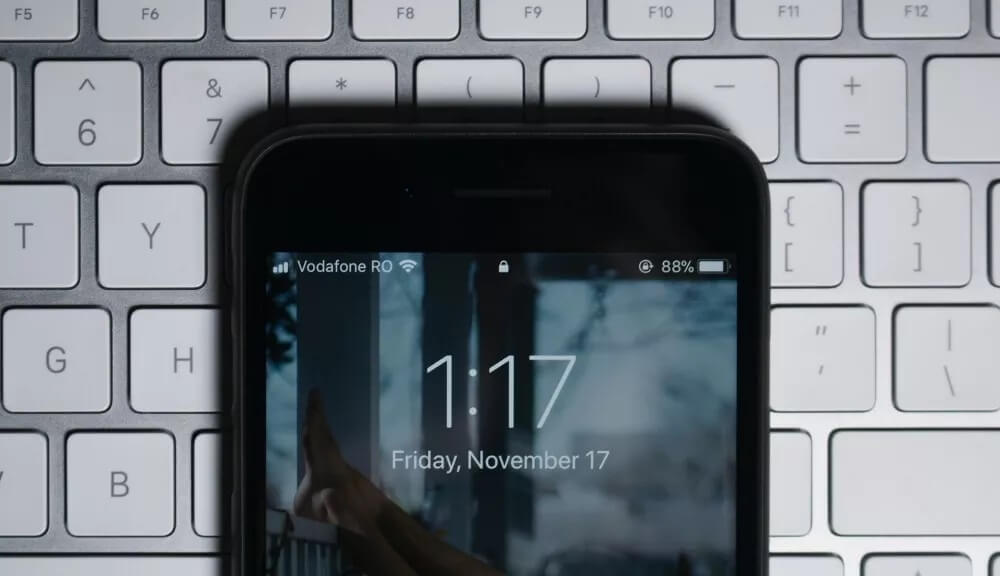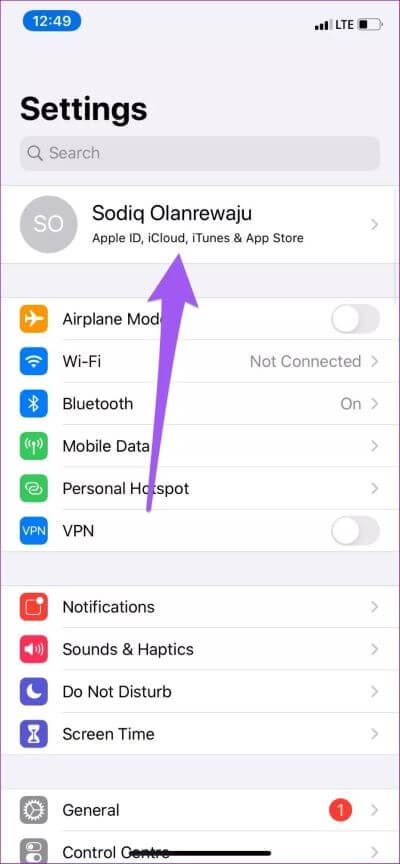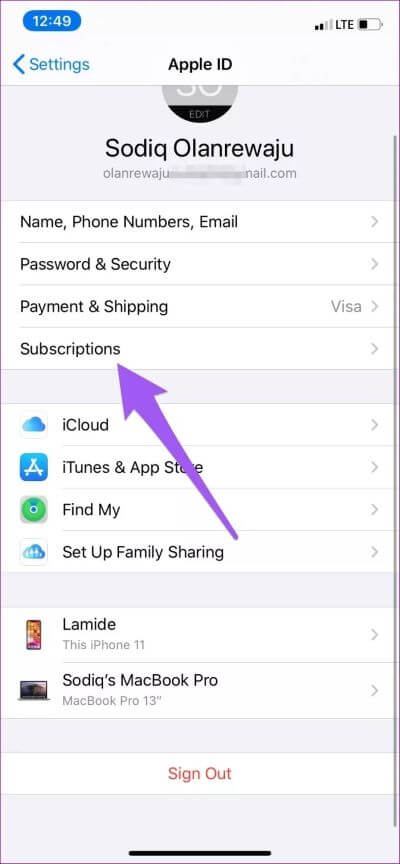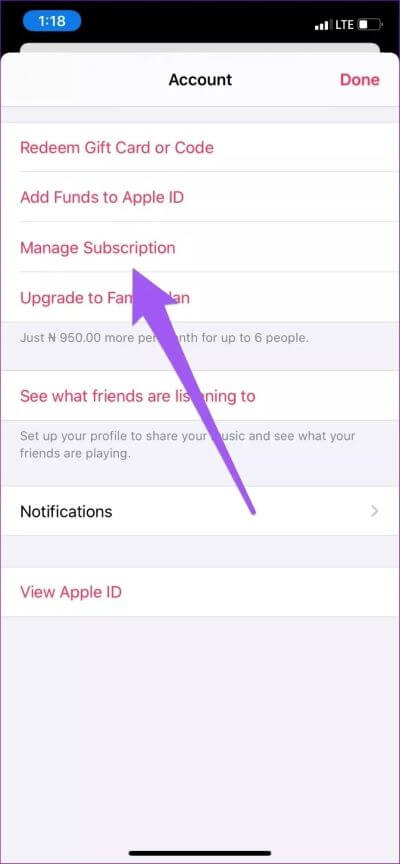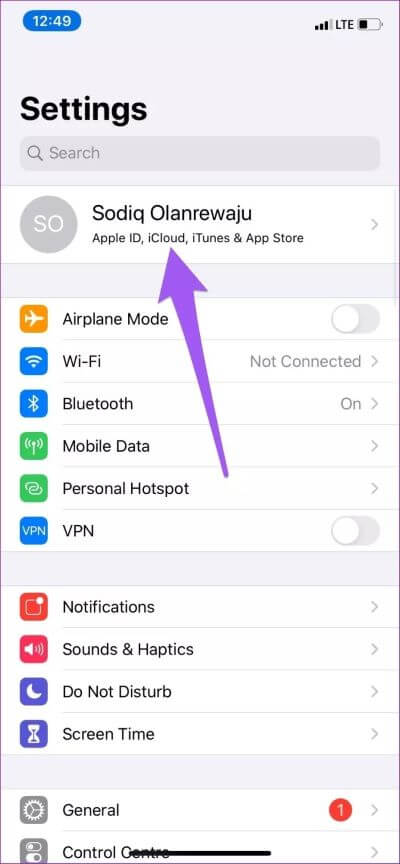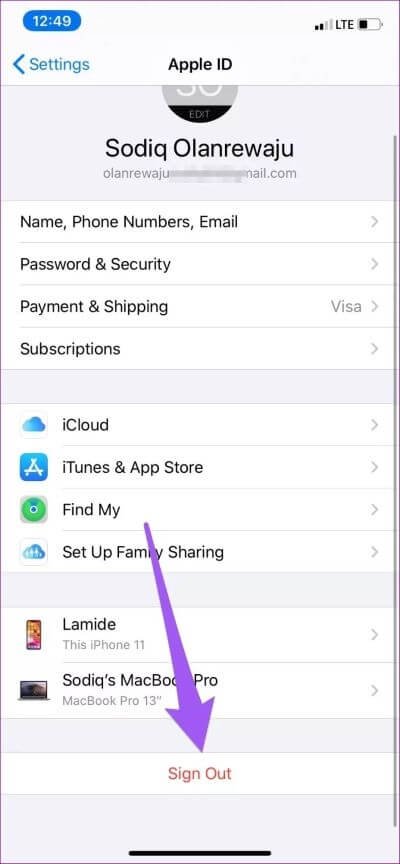أفضل 5 طرق لإصلاح اختفاء زر الإضافة إلى المكتبة على Apple Music
كان هناك وقت أردت فيه إضافة أغنية إلى مكتبة Apple Music الخاصة بي ، لكنني لم أتمكن من العثور على الزر “إضافة إلى المكتبة” (الرمز + ، أي). قادني ذلك إلى البحث في المشكلة ، واتضح أنني لست وحدي. يواجه العديد من مستخدمي Apple Music مآزق مماثلة. من حسن حظي أنني تمكنت من استعادة رمز “إضافة إلى المكتبة” المفقود في لمح البصر. سوف أطلعك على بعض طرق استكشاف الأخطاء وإصلاحها الفعالة التي اعتمدتها (ومستخدمي Apple Music الآخرين) لحل المشكلة في هذا الدليل.
سيختفي رمز “إضافة إلى المكتبة” أحيانًا إذا كان هناك خطأ متعلق بنظام التشغيل أو إذا واجهت Apple Music صعوبات في مزامنة مكتبتك عبر أجهزتك. هناك المزيد من الأسباب وراء حدوث ذلك ، وقد شرحنا كل شيء بالتفصيل أدناه. ولكن قبل المتابعة ، يمكنك محاولة إعادة تشغيل جهاز iPhone / iPad الخاص بك كأول منفذ للاتصال. إذا لم يساعد ذلك ، فانتقل إلى الحلول المدرجة أدناه.
1. إعادة مزامنة مكتبة Apple Music
قد يفقد زر “إضافة إلى المكتبة” إذا واجه جهازك صعوبات في مزامنة التغييرات التي تم إجراؤها على Apple Music عبر جميع الأجهزة المتصلة بمعرف Apple الخاص بك. لإصلاح ذلك ، أعد بدء تشغيل مكتبة مزامنة Apple Music على جهازك. اتبع الخطوات أدناه لذلك. قبل المتابعة ، تأكد من إغلاق تطبيق Apple Music.
الخطوة 1: قم بتشغيل قائمة الإعدادات وحدد الموسيقى.
الخطوة 2: قم بإيقاف تشغيل Sync Library وحدد إيقاف تشغيل موجه التأكيد.
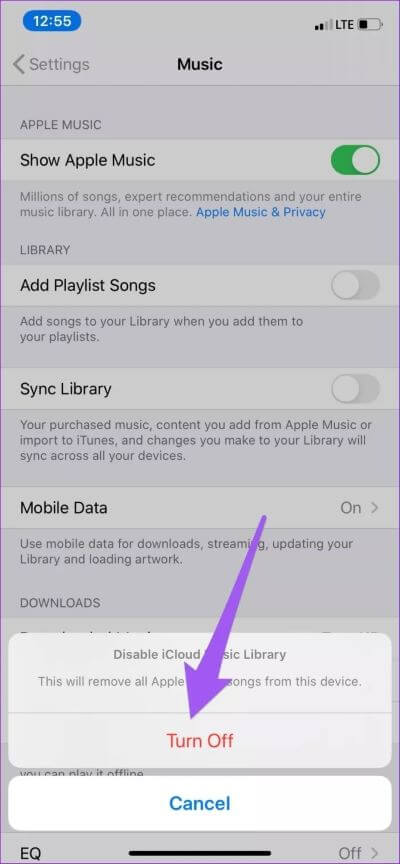
ملاحظة: سيؤدي هذا إلى إزالة جميع أغانيك من Apple Music. ولكن لا داعي للقلق ، فستتم استعادتها عند إعادة تنشيط مزامنة المكتبة.
انتظر لبضع ثوان وقم بتبديل الخيار مرة أخرى. الآن ، قم بتشغيل Apple Music وتحقق مما إذا كانت أيقونة “Add to Library” المفقودة قد تمت استعادتها.
2. تحقق من اتصال الإنترنت
قد تكون هذه المشكلة أيضًا بسبب مواطن الخلل في اتصالك بالإنترنت. إذا كنت تستخدم البيانات الخلوية ، فقم بتعطيلها وأعد تشغيلها. يجب عليك أيضًا التحقق من أنه لا يزال لديك خطة إنترنت نشطة. للاتصال اللاسلكي (اقرأ: Wi-Fi) ، تأكد من تشغيل جهاز التوجيه وأنه ينقل البيانات بشكل نشط.
يمكنك أيضًا تمكين وضع الطائرة ، وإيقاف تشغيله مرة أخرى ، ومعرفة ما إذا كان ذلك يساعدك. إذا لم يتم العثور على رمز علامة الجمع (+) في أي مكان ، فراجع أدلة استكشاف الأخطاء وإصلاحها المفيدة المرتبطة أدناه للحصول على حلول مفصلة لبعض مشكلات اتصال الشبكة الشائعة على iPhone / iPad.
- أفضل 8 طرق لإصلاح البيانات الخلوية التي لا تعمل على iPhone
- كيفية إصلاح iPhone المتصل بشبكة Wi-Fi ولكن مشكلة الإنترنت لا تعمل
- دليل كامل لإصلاح iPhone غير متصل بشبكة Wi-Fi
3. تحقق من اشتراك APPLE MUSIC
قد تختفي أيقونة “إضافة إلى المكتبة” أيضًا إذا تم إيقاف اشتراكك في Apple Music مؤقتًا (ربما بسبب مشاكل في الدفع) أو انتهت صلاحيته أو تم إلغاؤه. فيما يلي كيفية التحقق من أن معرف Apple الخاص بك متصل باشتراك نشط في Apple Music.
الخطوة 1: قم بتشغيل قائمة الإعدادات واضغط على اسمك.
الخطوة 2: بعد ذلك ، حدد الاشتراكات.
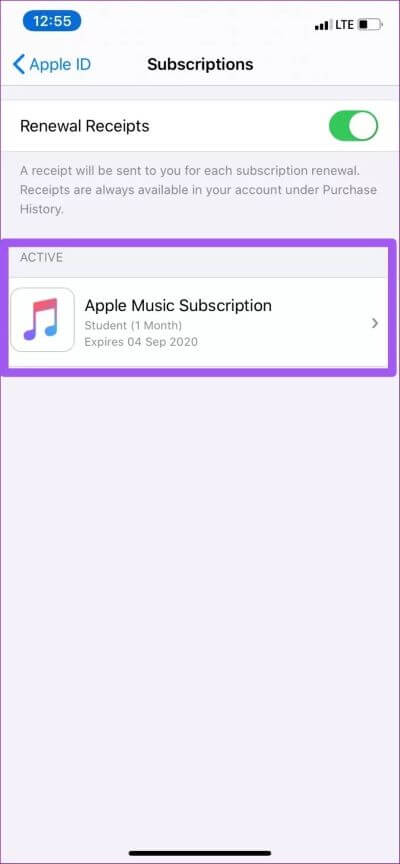
يجب أن تشاهد خطة اشتراكك في Apple Music جنبًا إلى جنب مع تفاصيل أخرى مثل تاريخ انتهاء صلاحية الخطة. إذا كنت لا ترى خطة نشطة على هذه الصفحة أو إذا كان الاشتراك يقرأ “منتهي الصلاحية” ، أضف طريقة دفع صالحة إلى معرف Apple الخاص بك وأعد الاشتراك في خدمة بث الموسيقى.
للاشتراك في Apple Music ، قم بتشغيل التطبيق ، وانتقل إلى قسم For You ، واضغط على أيقونة الملف الشخصي في الزاوية العلوية اليمنى. أخيرًا ، حدد إدارة الاشتراك لعرض اشتراكات Apple Music المتوفرة في منطقتك والاشتراك فيها.
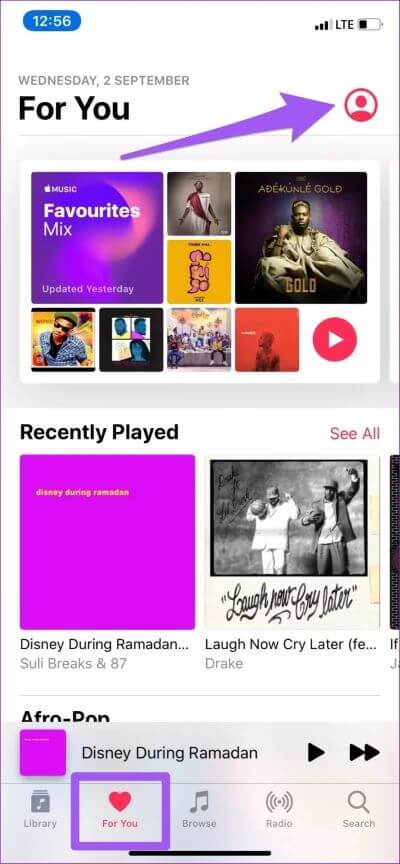
4. قم بتسجيل الدخول إلى معرف Apple
على الرغم من أن هذا لم يساعد في استعادة رمز “إضافة إلى المكتبة” المفقود على Apple Music ، فقد تمكن بعض المستخدمين من حل المشكلة عن طريق تسجيل الخروج من معرف Apple الخاص بهم وإعادة تسجيل الدخول.
الخطوة 1: قم بتشغيل قائمة إعدادات جهاز iPhone الخاص بك واضغط على اسمك للكشف عن قائمة معرف Apple.
الخطوة 2: بعد ذلك ، انقر فوق الزر تسجيل الخروج في أسفل الصفحة واتبع المطالبة.
أعد توصيل معرف Apple بجهازك عن طريق تسجيل الدخول وتحقق مما إذا كان الزر “إضافة إلى المكتبة” قد تمت استعادته.
من المناسب الإشارة إلى أن تسجيل الخروج من معرف Apple الخاص بك سيؤدي إلى حذف أغاني Apple Music التي تم تنزيلها من جهازك. هذا يعني أنه سيتعين عليك إعادة تنزيل الأغاني المحفوظة مسبقًا على جهازك بعد تسجيل الخروج. نوصي بقراءة هذا الدليل التفصيلي لمعرفة المزيد حول الآثار المترتبة على تسجيل الخروج من معرف Apple من جهاز iPhone أو iPad.
5. تحديث IOS
من المستحسن أن يكون جهازك على أحدث إصدار من نظام التشغيل لتحقيق أقصى استفادة من Apple Music. بالنسبة لأجهزة iPad و iPhone ، تأكد من تثبيت أحدث إصدار من iOS. انتقل إلى الإعدادات> عام> تحديث البرنامج وقم بتثبيت أي تحديث متوفر لنظام iOS.
ملاحظة: لا يمكن تنزيل تحديثات برامج iOS إلا باستخدام شبكة Wi-Fi ، وليس باستخدام البيانات الخلوية.
نشر مكتبتك الشعبية
تعني استعادة رمز “إضافة إلى المكتبة” المفقود أنه يمكنني إضافة العديد من الأغاني التي أحببتها واستمتعت بها إلى مكتبة Apple Music الخاصة بي. إذا كنت لا تزال غير قادر على إضافة الموسيقى إلى مكتبتك بعد تنفيذ جميع الحلول والخطوات المذكورة أعلاه ، فقد تكون المشكلة متعلقة بالخادم. في هذه الحالة ، تحقق من حالة نظام Apple Music لمعرفة الأخطاء المحتملة في الخادم أو التوقف عن العمل.